Sperren von Ebenen und Objekten
Rechts von den Ebenen im FensterSeite & Ebene Galerie sehen Sie ein Vorhängeschloss-Symbol. Klicken Sie auf das geöffnete Vorhängeschloss-Symbol am rechten Ende einer Objekt- oder Ebenenreihe sperrt die Ebene oder das Objekt (das Symbol ändert sich in ein geschlossenes Vorhängeschloss
am rechten Ende einer Objekt- oder Ebenenreihe sperrt die Ebene oder das Objekt (das Symbol ändert sich in ein geschlossenes Vorhängeschloss ). Jetzt können Sie weder dieses Objekt noch ein anderes Objekt auf dieser Ebene auswählen. Alle Klicks auf gesperrte Objekte gehen direkt durch das Objekt hindurch, als ob es nicht vorhanden wäre, und wählen darunter liegende Objekte aus. Wenn Sie auf das Vorhängeschloss-Symbol klicken, wird die Sperre für das Objekt oder die Ebene wieder aufgehoben. Alternativ können Sie auch auf das SymbolMehr... Taste und wählen Sie dieAlles freischalten auf Seite Option.
). Jetzt können Sie weder dieses Objekt noch ein anderes Objekt auf dieser Ebene auswählen. Alle Klicks auf gesperrte Objekte gehen direkt durch das Objekt hindurch, als ob es nicht vorhanden wäre, und wählen darunter liegende Objekte aus. Wenn Sie auf das Vorhängeschloss-Symbol klicken, wird die Sperre für das Objekt oder die Ebene wieder aufgehoben. Alternativ können Sie auch auf das SymbolMehr... Taste und wählen Sie dieAlles freischalten auf Seite Option.
Weiche Gruppen
Es gibt eine Ausnahme von den Sperrregeln. Wenn ein gesperrtes Objekt (oder ein Objekt auf einer gesperrten Ebene) Teil einerSoft-GruppeWenn Sie diese Softgruppe auswählen und bedienen, werden auch alle gesperrten Elemente in dieser Softgruppe ausgewählt und bedient (dies ist die beabsichtigte Funktion von Softgruppen).
Erweiterte Sperroptionen
Xara Cloud hat neue Arten von Sperren eingeführt, um Vorlagendesignern und Admins von Teams zu helfen, zu kontrollieren, wie ihre Marke und Designs bearbeitet oder verwendet werden. In den Xara Designer-Titeln können Sie jetzt diese speziellen Sperren auf ein Dokument oder eine Vorlage anwenden, die beim Öffnen in Xara Cloud erzwungen werden.
Hinweis: Diese neuen Sperroptionen können in Xara Designer und Xara Cloud angewendet werden, werden aber nur in Xara Cloud erzwungen. In Xara Designer können die Objekte mit diesen neuen Sperren weiterhin vollständig bearbeitet werden.
Um auf diese Optionen zuzugreifen, klicken Sie entweder aufDienstprogramme > Sperrenoder klicken Sie mit der rechten Maustaste auf das Objekt und bewegen Sie dann den Mauszeiger über das SymbolSchloss und Sie können dort die Art der Sperre auswählen. Sie können den Sperrdialog auch aufrufen, indem Sie auf die SchaltflächeVerriegelung in demselben Kontextmenü.
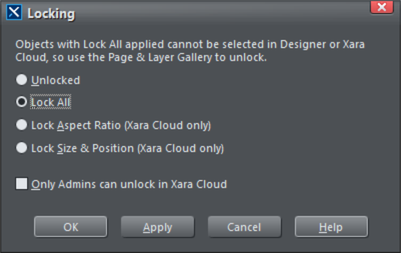
|
Ungesperrt |
Das Objekt ist entsperrt und kann vollständig bearbeitet, in der Größe verändert oder verschoben werden. |
|
Alle sperren |
Das Objekt ist vollständig gesperrt und kann nicht ausgewählt, bearbeitet, in der Größe verändert oder verschoben werden. Dies ist dasselbe wie die Anwendung einer Objektsperre über die FunktionSeiten- und Ebenengalerieoben. Hinweis: Entsperren Sie das Objekt, indem Sie auf das Schloss klicken. |
|
Seitenverhältnis sperren (nur Xara Cloud) |
Das Objekt kann nicht gestreckt oder verzerrt werden, aber die Größe kann unter Beibehaltung des Seitenverhältnisses geändert werden (z. B. mithilfe der Eckgriffe). Es kann weiterhin wie gewohnt bearbeitet und verschoben werden. |
|
Größe und Position sperren (nur Xara Cloud) |
Das Objekt kann nicht verschoben oder in der Größe verändert werden, kann aber dennoch bearbeitet werden (z. B. kann der Text aktualisiert oder Fotoeffekte auf Bilder angewendet werden). |
|
Nur Admins können in Xara Cloud freischalten |
Verhindert, dass Mitglieder eines Xara Cloud-Teams die Sperrberechtigungen des Objekts ändern. Andere Admins des Teams können diese Option jedoch weiterhin außer Kraft setzen. |
Copyright © Xara